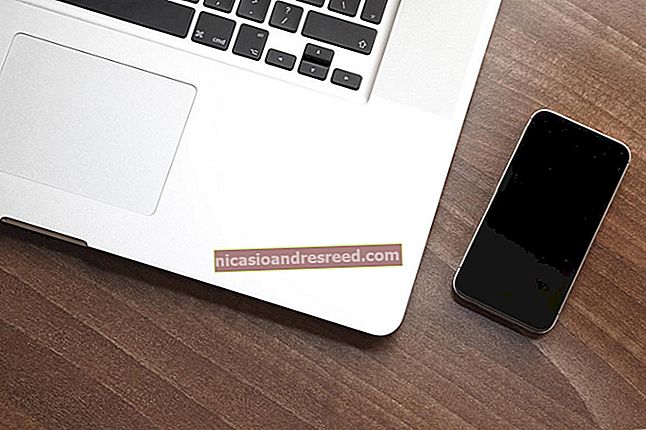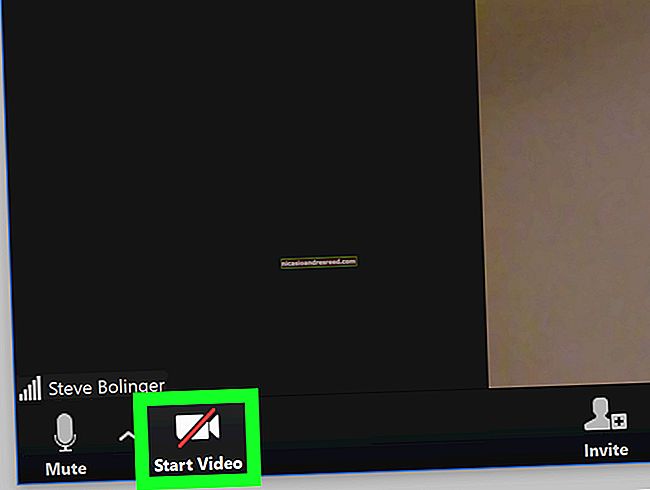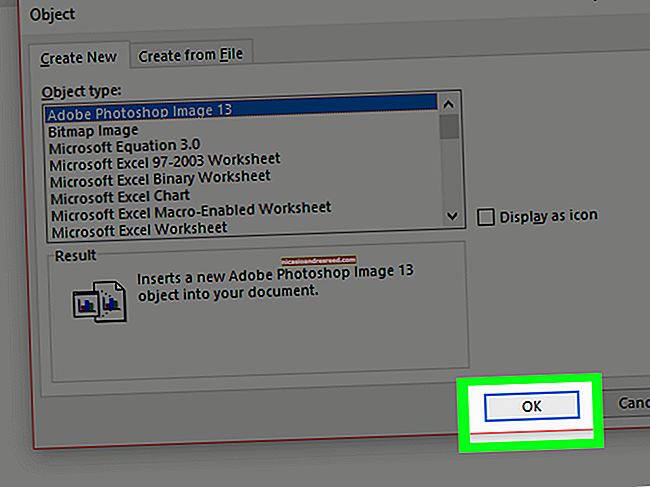విండోస్ బూట్ కానప్పుడు ఏమి చేయాలి

మీరు ఒక రోజు మీ కంప్యూటర్ను ఆన్ చేస్తారు మరియు విండోస్ బూట్ చేయడానికి నిరాకరిస్తుంది you మీరు ఏమి చేస్తారు? “విండోస్ బూట్ అవ్వదు” అనేది వివిధ కారణాలతో కూడిన సాధారణ లక్షణం, కాబట్టి మీరు కొన్ని ట్రబుల్షూటింగ్ చేయవలసి ఉంటుంది.
విండోస్ యొక్క ఆధునిక సంస్కరణలు ఈ విధమైన విషయం నుండి కోలుకోవడం మంచిది. ఈ సమస్యను ఎదుర్కొన్నప్పుడు విండోస్ ఎక్స్పి దాని ట్రాక్లలో ఆగిపోయి ఉండవచ్చు, విండోస్ యొక్క ఆధునిక వెర్షన్లు స్టార్టప్ రిపేర్ను స్వయంచాలకంగా అమలు చేయడానికి ప్రయత్నిస్తాయి.
మొదటి విషయాలు మొదట: ఏదైనా మారిందా?
మీరు ఇటీవల చేసిన మార్పుల గురించి ఖచ్చితంగా ఆలోచించండి recently మీరు ఇటీవల కొత్త హార్డ్వేర్ డ్రైవర్ను ఇన్స్టాల్ చేశారా, మీ కంప్యూటర్కు కొత్త హార్డ్వేర్ భాగాన్ని కనెక్ట్ చేశారా లేదా మీ కంప్యూటర్ కేసును తెరిచి ఏదైనా చేశారా? హార్డ్వేర్ డ్రైవర్ బగ్గీ కావచ్చు, కొత్త హార్డ్వేర్ అననుకూలంగా ఉంటుంది లేదా మీ కంప్యూటర్ లోపల పనిచేసేటప్పుడు మీరు అనుకోకుండా ఏదైనా అన్ప్లగ్ చేసి ఉండవచ్చు.
కంప్యూటర్ అస్సలు శక్తినివ్వకపోతే

మీ కంప్యూటర్ అస్సలు శక్తినివ్వకపోతే, అది పవర్ అవుట్లెట్లోకి ప్లగ్ చేయబడిందని మరియు పవర్ కనెక్టర్ వదులుగా లేదని నిర్ధారించుకోండి. ఇది డెస్క్టాప్ పిసి అయితే, విద్యుత్ సరఫరాపై case దాని కేసు వెనుక భాగంలో విద్యుత్ స్విచ్ ఆన్ స్థానానికి సెట్ చేయబడిందని నిర్ధారించుకోండి. ఇది ఇప్పటికీ శక్తినివ్వకపోతే, మీరు దాని సందర్భంలోనే విద్యుత్ కేబుల్ను డిస్కనెక్ట్ చేసే అవకాశం ఉంది. మీరు కేసు లోపలికి వెళ్ళకపోతే, విద్యుత్ సరఫరా చనిపోయే అవకాశం ఉంది. ఈ సందర్భంలో, మీరు మీ కంప్యూటర్ యొక్క హార్డ్వేర్ను పరిష్కరించుకోవాలి లేదా క్రొత్త కంప్యూటర్ను పొందాలి.
మీ కంప్యూటర్ మానిటర్ను తనిఖీ చేయండి-మీ కంప్యూటర్ ఆన్లో ఉన్నట్లు అనిపించినా, మీ స్క్రీన్ నల్లగా ఉంటే, మీ మానిటర్ ఆన్లో ఉందని మరియు మీ కంప్యూటర్ కేసుతో కనెక్ట్ చేసే కేబుల్ రెండు చివర్లలో సురక్షితంగా ప్లగ్ చేయబడిందని నిర్ధారించుకోండి.
కంప్యూటర్ పవర్స్ ఆన్ మరియు బూట్ చేయదగిన పరికరం లేదని చెప్పింది

సంబంధించినది:డిస్క్ లేదా యుఎస్బి డ్రైవ్ నుండి మీ కంప్యూటర్ను ఎలా బూట్ చేయాలి
మీ కంప్యూటర్ శక్తివంతం అయితే, “బూటబుల్ పరికరం లేదు” లేదా మరొక రకమైన “డిస్క్ లోపం” సందేశం వంటి బ్లాక్ స్క్రీన్ మీకు లభిస్తే, మీ కంప్యూటర్ విండోస్ ఇన్స్టాల్ చేసిన హార్డ్ డ్రైవ్ నుండి బూట్ అయినట్లు అనిపించదు. మీ కంప్యూటర్ యొక్క BIOS లేదా UEFI ఫర్మ్వేర్ సెటప్ స్క్రీన్ను ఎంటర్ చేసి, దాని బూట్ ఆర్డర్ సెట్టింగ్ను తనిఖీ చేయండి, ఇది సరైన హార్డ్ డ్రైవ్ నుండి బూట్ అయ్యేలా చూసుకోండి.
జాబితాలో హార్డ్ డ్రైవ్ కనిపించకపోతే, మీ హార్డ్ డ్రైవ్ విఫలమయ్యే అవకాశం ఉంది మరియు ఇకపై బూట్ చేయబడదు.
BIOS లో ప్రతిదీ చక్కగా కనిపిస్తే, మీరు విండోస్ ఇన్స్టాలేషన్ లేదా రికవరీ మీడియాను ఇన్సర్ట్ చేసి స్టార్టప్ రిపేర్ ఆపరేషన్ను అమలు చేయాలనుకోవచ్చు. ఇది విండోస్ను మళ్లీ బూటబుల్ చేయడానికి ప్రయత్నిస్తుంది. ఉదాహరణకు, మీ విండోస్ డ్రైవ్ యొక్క బూట్ రంగాన్ని ఏదైనా ఓవర్రైట్ చేస్తే, ఇది బూట్ రంగాన్ని రిపేర్ చేస్తుంది. రికవరీ వాతావరణం లోడ్ చేయకపోతే లేదా మీ హార్డ్ డ్రైవ్ను చూడకపోతే, మీకు హార్డ్వేర్ సమస్య ఉండవచ్చు. రికవరీ వాతావరణం లోడ్ కాకపోతే ముందుగా మీ BIOS లేదా UEFI యొక్క బూట్ ఆర్డర్ను తనిఖీ చేయండి.
మీరు fixmbr మరియు fixboot ఆదేశాలను ఉపయోగించి విండోస్ బూట్లోడర్ సమస్యలను మానవీయంగా పరిష్కరించడానికి కూడా ప్రయత్నించవచ్చు. స్టార్టప్ మరమ్మతు విజార్డ్తో విండోస్ యొక్క ఆధునిక సంస్కరణలు మీ కోసం ఈ సమస్యను పరిష్కరించగలగాలి, కాబట్టి మీరు ఈ ఆదేశాలను మీరే అమలు చేయాల్సిన అవసరం లేదు.
బూట్ సమయంలో విండోస్ ఘనీభవిస్తుంది లేదా క్రాష్ అయితే

సంబంధించినది:విండోస్ స్టార్టప్ మరమ్మతు సాధనంతో ప్రారంభ సమస్యలను ఎలా పరిష్కరించాలి
విండోస్ బూటింగ్ ప్రారంభించినట్లు అనిపించినా, పార్ట్వేలో విఫలమైతే, మీరు సాఫ్ట్వేర్ లేదా హార్డ్వేర్ సమస్యను ఎదుర్కొంటున్నారు. ఇది సాఫ్ట్వేర్ సమస్య అయితే, మీరు ప్రారంభ మరమ్మతు ఆపరేషన్ చేయడం ద్వారా దాన్ని పరిష్కరించవచ్చు. మీరు దీన్ని బూట్ మెను నుండి చేయలేకపోతే, విండోస్ ఇన్స్టాలేషన్ డిస్క్ లేదా రికవరీ డిస్క్ను చొప్పించి, అక్కడ నుండి ప్రారంభ మరమ్మతు సాధనాన్ని ఉపయోగించండి. ఇది అస్సలు సహాయం చేయకపోతే, మీరు విండోస్ను మళ్లీ ఇన్స్టాల్ చేయాలనుకోవచ్చు లేదా విండోస్ 8 లేదా 10 లో రిఫ్రెష్ లేదా రీసెట్ చేయాలనుకోవచ్చు.
స్టార్టప్ మరమ్మత్తు చేయడానికి లేదా విండోస్ను మళ్లీ ఇన్స్టాల్ చేయడానికి ప్రయత్నిస్తున్నప్పుడు కంప్యూటర్ లోపాలను ఎదుర్కొంటే, లేదా మళ్లీ ఇన్స్టాల్ చేసే విధానం సరిగ్గా పనిచేస్తుంది మరియు తర్వాత మీరు అదే లోపాలను ఎదుర్కొంటే, మీకు హార్డ్వేర్ సమస్య ఉండవచ్చు.
విండోస్ స్టార్ట్స్ మరియు బ్లూ స్క్రీన్స్ లేదా ఫ్రీజెస్ అయితే

విండోస్ బూట్ అయిన ప్రతిసారీ మీపై క్రాష్ లేదా నీలి తెరలు ఉంటే, మీరు హార్డ్వేర్ లేదా సాఫ్ట్వేర్ సమస్యను ఎదుర్కొంటున్నారు. ఉదాహరణకు, మాల్వేర్ లేదా బగ్గీ డ్రైవర్ బూట్ వద్ద లోడ్ అవుతూ క్రాష్కు కారణం కావచ్చు లేదా మీ కంప్యూటర్ హార్డ్వేర్ పనిచేయకపోవచ్చు.
సంబంధించినది:మీ విండోస్ పిసిని పరిష్కరించడానికి సురక్షిత మోడ్ను ఎలా ఉపయోగించాలి (మరియు మీరు ఎప్పుడు)
దీన్ని పరీక్షించడానికి, మీ విండోస్ కంప్యూటర్ను సురక్షిత మోడ్లో బూట్ చేయండి. సురక్షిత మోడ్లో, విండోస్ సాధారణ హార్డ్వేర్ డ్రైవర్లను లేదా ప్రారంభంలో స్వయంచాలకంగా ప్రారంభమయ్యే ఏ సాఫ్ట్వేర్ను లోడ్ చేయదు. కంప్యూటర్ సురక్షిత మోడ్లో స్థిరంగా ఉంటే, ఇటీవల ఇన్స్టాల్ చేయబడిన హార్డ్వేర్ డ్రైవర్లను అన్ఇన్స్టాల్ చేసి, సిస్టమ్ పునరుద్ధరణను చేసి, మాల్వేర్ కోసం స్కాన్ చేయడానికి ప్రయత్నించండి. మీరు అదృష్టవంతులైతే, ఈ దశల్లో ఒకటి మీ సాఫ్ట్వేర్ సమస్యను పరిష్కరిస్తుంది మరియు సాధారణంగా విండోస్ను బూట్ చేయడానికి మిమ్మల్ని అనుమతిస్తుంది.
మీ సమస్య పరిష్కరించబడకపోతే, విండోస్ను మళ్లీ ఇన్స్టాల్ చేయడానికి ప్రయత్నించండి లేదా విండోస్ 8 లేదా 10 లో రిఫ్రెష్ లేదా రీసెట్ చేయడానికి ప్రయత్నించండి. ఇది మీ కంప్యూటర్ను దాని శుభ్రమైన, ఫ్యాక్టరీ-డిఫాల్ట్ స్థితికి తిరిగి రీసెట్ చేస్తుంది. మీరు ఇప్పటికీ క్రాష్లను ఎదుర్కొంటుంటే, మీ కంప్యూటర్కు హార్డ్వేర్ సమస్య ఉండవచ్చు.
సంబంధించినది:బిగినర్స్ గీక్: మీ కంప్యూటర్లో విండోస్ను తిరిగి ఇన్స్టాల్ చేయడం ఎలా
విండోస్ బూట్ కానప్పుడు ఫైళ్ళను ఎలా తిరిగి పొందాలి

సంబంధించినది:చనిపోయిన కంప్యూటర్ నుండి ఫైళ్ళను తిరిగి పొందడం ఎలా
మీరు కోల్పోయిన ముఖ్యమైన ఫైల్లను కలిగి ఉంటే మరియు విండోస్ను మళ్లీ ఇన్స్టాల్ చేసే ముందు వాటిని బ్యాకప్ చేయాలనుకుంటే, ఫైల్లను తిరిగి పొందడానికి మీరు విండోస్ ఇన్స్టాలర్ డిస్క్ లేదా లైనక్స్ లైవ్ మీడియాను ఉపయోగించవచ్చు. ఇవి పూర్తిగా CD, DVD లేదా USB డ్రైవ్ నుండి నడుస్తాయి మరియు మీ ఫైళ్ళను మరొక USB స్టిక్ లేదా బాహ్య హార్డ్ డ్రైవ్ వంటి మరొక బాహ్య మీడియాకు కాపీ చేయడానికి మిమ్మల్ని అనుమతిస్తాయి.
మీరు విండోస్ ఇన్స్టాలర్ డిస్క్ లేదా లైనక్స్ లైవ్ సిడిని బూట్ చేయలేకపోతే, మీరు మీ BIOS లేదా UEFI లోకి వెళ్లి బూట్ ఆర్డర్ సెట్టింగ్ని మార్చవలసి ఉంటుంది.
ఇది కూడా పని చేయకపోతే - లేదా మీరు పరికరాల నుండి బూట్ చేయగలిగితే మరియు మీ కంప్యూటర్ స్తంభింపజేయవచ్చు లేదా మీరు మీ హార్డ్ డ్రైవ్ను యాక్సెస్ చేయలేకపోతే - మీకు హార్డ్వేర్ సమస్య ఉండవచ్చు. మీరు కంప్యూటర్ యొక్క హార్డ్ డ్రైవ్ను లాగడం, దాన్ని మరొక కంప్యూటర్లోకి చొప్పించడం మరియు మీ ఫైల్లను తిరిగి పొందడం వంటివి ప్రయత్నించవచ్చు.
ఈ దశలను అనుసరిస్తే చాలావరకు విండోస్ బూట్ సమస్యలను పరిష్కరించాలి-కనీసం పరిష్కరించదగినవి. అటువంటి సమస్యలపై ఎల్లప్పుడూ వేలాడుతున్న చీకటి మేఘం హార్డ్డ్రైవ్ లేదా కంప్యూటర్లోని మరొక భాగం విఫలమయ్యే అవకాశం ఉంది.
చిత్ర క్రెడిట్: ఫ్లికర్పై కార్ల్-లుడ్విగ్ జి. పోగ్గెమాన్, ఫ్లికర్లో ట్జుహ్సున్ హ్సు